# Édition du formulaire, génération PDF
easyAP4 vous permet de gérer l’édition d’un formulaire au format PDF.
Comment ça marche ? Vous fabriquez un modèle (ou template) via un fichier ODT (Open Document Text), vous l’associez à un formulaire et le tour est joué, vous pouvez éditer les formulaires au format PDF.
Nous allons voir comment procéder de manière un peu plus détaillée aux paragraphes suivants.
Toutes les opérations nécessaires à la préparation de l’édition PDF sont
réalisées depuis l’onglet Configuration PDF - repère ① - de la configuration
du formulaire.
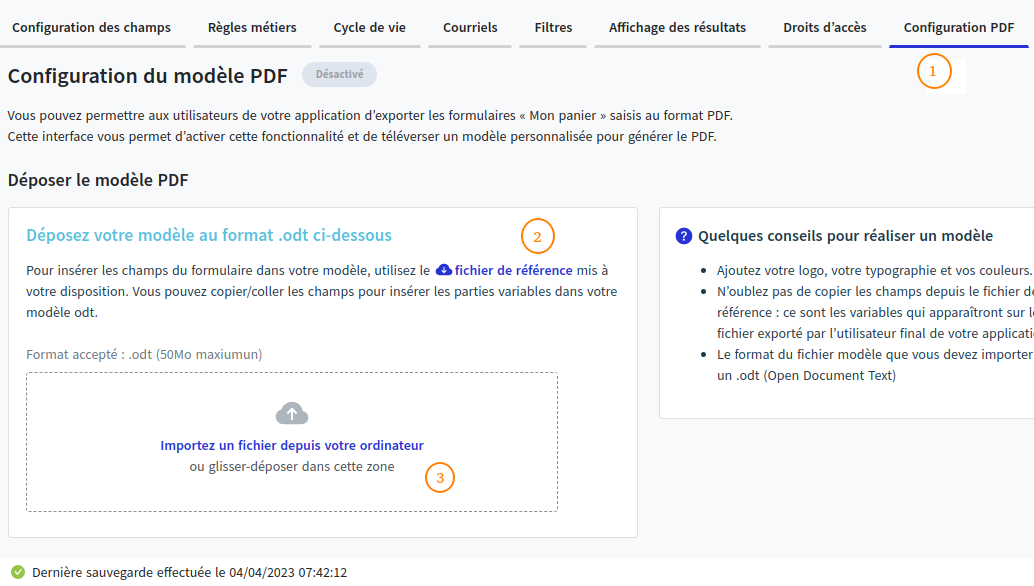
Vous pouvez ici récupérer le fichier de référence - repère ② - que nous allons
utiliser par la suite.
Un espace - repère ③ - vous permet de déposer le fichier modèle que vous aurez préparé.
# Préparation du modèle
Vous allez maintenant préparer le modèle pour produire le fichier PDF. Pour cela, créez un (magnifique) fichier ODT.
Vous allez insérer dans ce modèle des zones variables. Ces zones variables sont utilisées par easyAP4 : elles seront remplacées lors de la production du PDF par les valeurs du formulaire.
Pour connaître ces zones variables, rien de plus simple. Au repère ②, vous pouvez télécharger le fichier de référence.
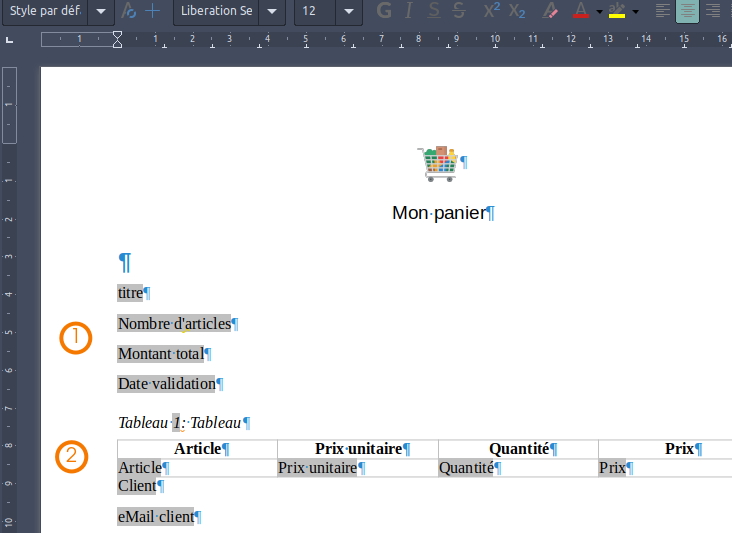
Les zones variables sont mises en évidence dans ce fichier, ici elles sont notées sur fond gris.
Chacune des zones variables correspond à un champ de votre formulaire - repère ① -.
Pour les tableaux - repère ② -, vous retrouvez chacune des colonnes qui le constituent.
Les champs structures ne sont pas présents dans le fichier de référence.
Cas des tableaux : Pour les tableaux, chaque ligne du tableau donne lieu à la répétition des champs colonnes insérés dans votre modèle. La capture d’écran ci-dessous vous montre le comportement du rendu PDF en fonction de la disposition des colonnes (champs) du tableau.
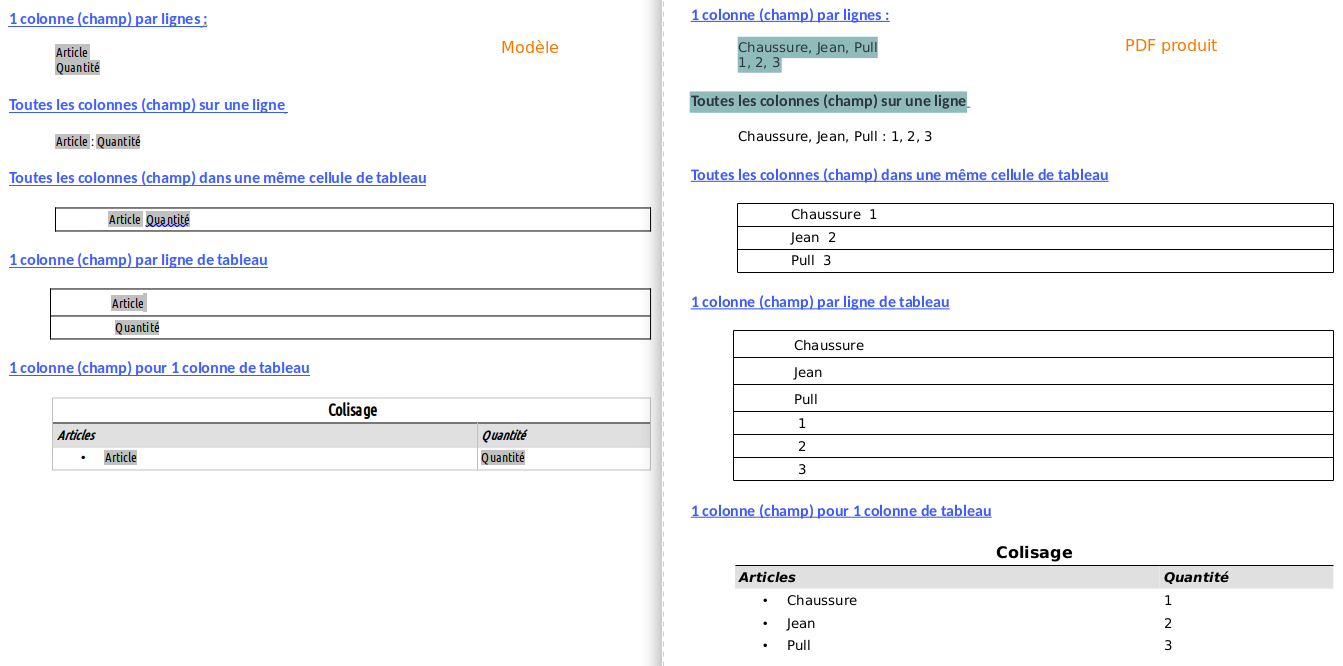
Lorsque le modèle est terminée, vous pouvez le déposer sur la zone prévue à cet effet.
Une nouvelle zone vous est proposée.
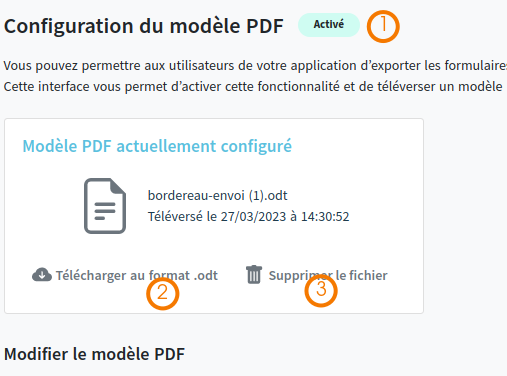
Elle indique qu’un modèle est configuré pour la production de PDF, ce qui active cette fonction sur les formulaires.
Il vous est possible de télécharger le fichier servant de modèles - repère ② - ou de le supprimer - repère ③ -.
La suppression du modèle désactive la fonction d’édition au format PDF.
Pour modifier le modèle utilisé, il suffit de déposer votre nouveau modèle dans la zone prévue à cet effet.
Pensez à publier !
Pensez à publier votre application après avoir modifié le modèle pour que les utilisateurs en bénéficie. 😄
# Du point de vue de l’utilisateur
L’édition PDF est activée lorsque vous avez fourni un modèle. En consultation, l’utilisateur se voir proposé un nouveau bouton lui permettant de télécharger le fichier PDF produit à partir de votre modèle et des données du formulaire qu’il consulte.
# Droits et visibilité
Il est important de noter que lors de la génération des PDF :
- les droits sont appliqués ;
- les statuts d’affichage ne le sont pas.